Napomene:
-
Ove se upute odnose na stariju aplikaciju trgovine sustava SharePoint naziva Alat za stvaranje bilježnica za predmete u programu OneNote. Microsoft ima noviju verziju aplikacije koja je sada dio Microsoft 365 i prikazuje se u pokretaču aplikacija Microsoft 365 ispod ikone bilježnice za predmete. Preporučujemo vam da koristite aplikaciju Bilježnica za predmete koja je dio Microsoft 365. Nove će značajke biti dodane samo u novu aplikaciju za stvaranje bilježnica za predmete. Microsoft neće dodavati nove značajke u staru aplikaciju trgovine sustava SharePoint.
-
Microsoft će i dalje podržavati aplikaciju iz trgovine sustava SharePoint i izdavati potrebna ispravke programskih pogrešaka. Ako vaša škola koristi timska web-mjesta i aplikaciju trgovine sustava SharePoint, možete je i dalje nastaviti koristiti.
-
Ako škola mora instalirati stariju aplikaciju alata za stvaranje bilježnica za predmete u programu OneNote iz trgovine sustava SharePoint radi korištenja uz timske stranice, obratite se Microsoftovoj podršci za OneNote i zatražite detaljne upute za njezinu instalaciju.
Napomena: Ovaj je članak ispunio svoj zadatak i uskoro će se ukloniti. Da bismo spriječili pojavljivanje poruke „Stranica nije pronađena”, uklonit ćemo veze za koje znamo da postoje. Ako ste stvorili veze na tu stranicu, uklonite ih da bi sve funkcioniralo.
Aplikacija za bilježnice za predmete u programu OneNote aplikacija je za OneDrive za tvrtke koja nastavnicima pojednostavnjuje postavljanje programa OneNote za nastavu. Aplikacija stvara bilježnicu za predmet koja sadrži tri vrste podbilježnica:
-
Bilježnice učenika – privatne bilježnice koje se zajednički koriste između svakog učitelja i njihovih pojedinačnih učenika. Nastavnici mogu pristupiti tim bilježnicama u bilo kojem trenutku, ali učenici ne mogu vidjeti bilježnice drugih učenika.
-
Biblioteka sadržaja – bilježnica za nastavnike za zajedničko korištenje materijala za tečaj s učenicima. Nastavnici mogu dodavati i uređivati svoje materijale, ali za učenike je bilježnica samo za čitanje.
-
prostor za suradnju – bilježnica pomoću koje učenici i nastavnici mogu zajednički koristiti predmetne materijale, organizirati rad i surađivati
Saznajte kako bilježnice programa OneNote mogu transformirati učenje u vašem razredu.
Što vam je potrebno
-
VAŽNO: Obavezno instalirajte ovo važno javno ažuriranje za sve OneNote 2013 za računala u vašoj školi: https://support.microsoft.com/kb/2880458.
Što možete očekivati
Ovaj će vas vodič provesti kroz postupak instalacije aplikacije za bilježnice za predmete u programu OneNote za nastavnike da bi jednostavno mogli stvarati bilježnice za predmete na servisu OneDrive za tvrtke.
-
Nastavnici će moći stvarati bilježnice za predmete na računima na servisu OneDrive za tvrtke za koje imaju dozvole za potpunu kontrolu.
-
Sve bilježnice stvorene u aplikaciji za bilježnice za predmete u programu OneNote nalazit će se u korijenskoj mapi web-mjesta EduOneNoteAppDocuments.
Savjet: U najnovijoj verziji će se stavka Bilježnice za predmete automatski dodati na navigacijsku traku Brzo pokretanje na lijevoj strani. Kad kliknu na taj prečac, korisnici će biti preusmjereni u mapu EduOneNoteAppDocuments. U toj će se mapi nalaziti sve bilježnice za predmete koje je stvorio određeni nastavnik.
-
Sve bilježnice unutar te mape grupirat će se u podmape imenovane prema adresi računa nastavnika i dodatka _courses (npr. "Robert.Anic@school.edu_courses").
Da biste instalirali aplikaciju za bilježnice za predmete u programu OneNote iz Office trgovine, slijedite upute u nastavku.
Dodavanje aplikacije za sva web-mjesta sustava SharePoint vaše škole
Potrebne dozvole za račun tvrtke ili ustanove: administrator klijenta; administrator zbirke web-mjesta ili kataloga aplikacija.
-
Otvorite Internet Explorer 10 ili 11, a zatim idite na web-mjesto Microsoft 365 SharePoint obrazovne ustanove.
-
Kliknite pokretač aplikacija

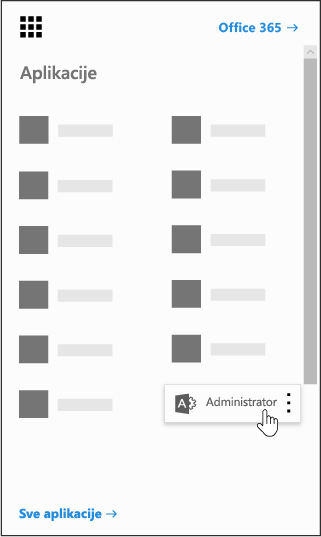
-
U donjem lijevom kutu stranice za administraciju kliknite SharePoint.
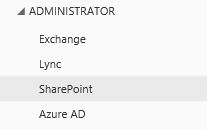
-
Na lijevoj strani odaberite aplikacije.
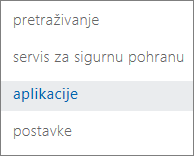
-
Kliknite Katalog aplikacija, a zatim na lijevoj strani stranice kliknite Sadržaj web-mjesta.
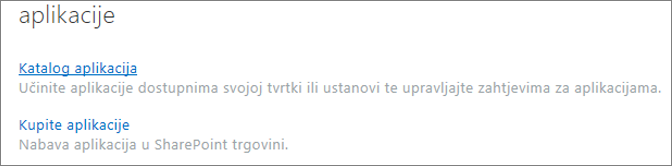
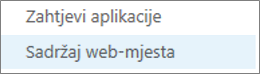
-
Kliknite dodaj aplikaciju, a zatim na lijevoj strani kliknite Trgovina sustava SharePoint.
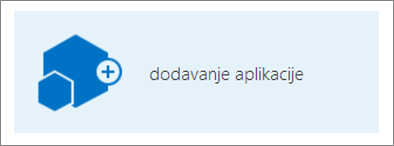
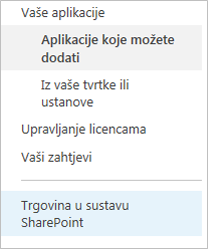
Napomena: Mogućnost Dodaj aplikacije prikazat će se samo ako ste administrator zbirke web-mjesta za timsko web-mjesto. Ako mogućnost nije vidljiva, otvorite centar za administratore sustava SharePoint i dodijelite aktivnom računu dozvole administratora zbirke web-mjesta.
-
U gornjem desnom kutu potražite Bilježnica za predmete u programu OneNote.
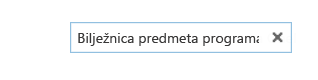
Napomena: U rezultatima bi se mogla pojaviti i starija verzija aplikacije pod nazivom OneNote Setup Tool for Teachers BETA. Nadalje će jedina podržana verzija biti Bilježnica za predmete u programu OneNote.
-
Kad pronađete aplikaciju Bilježnica za predmete u programu OneNote, kliknite Dodaj.
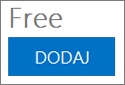
-
Zadržite mogućnost Dodaj ovu aplikaciju aplikacijama potvrđenu i kliknite Povratak na web-mjesto.
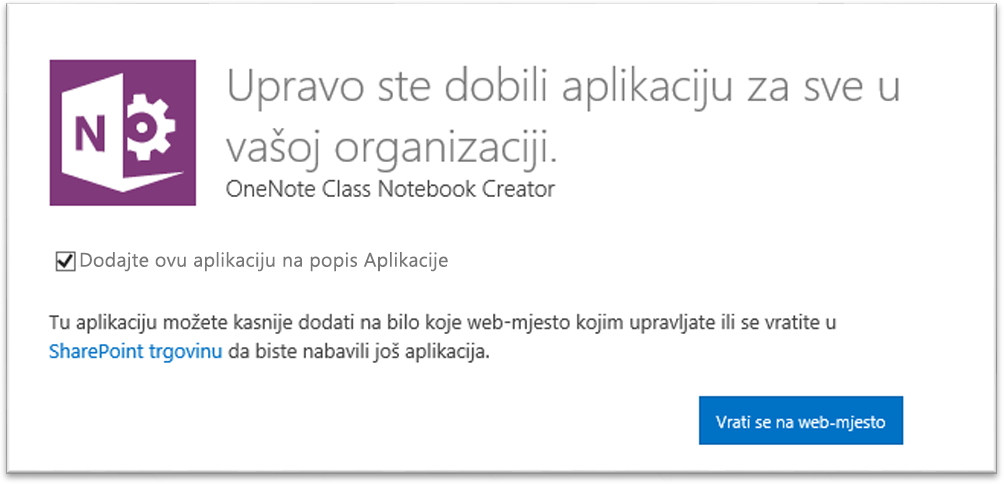
-
Kad iskoči upit želite li aplikaciju Bilježnica za predmete u programu OneNote smatrati pouzdanom, kliknite Smatram pouzdanim.
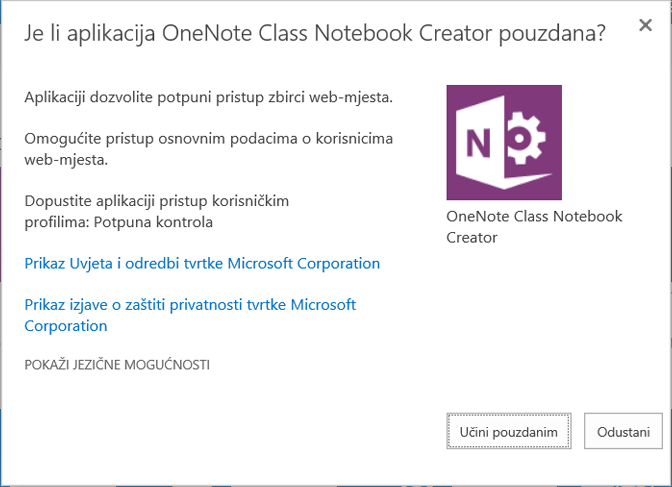
-
Zatim pronađite aplikaciju Bilježnica za predmete u programu OneNote, postavite pokazivač miša na tu stavku, kliknite

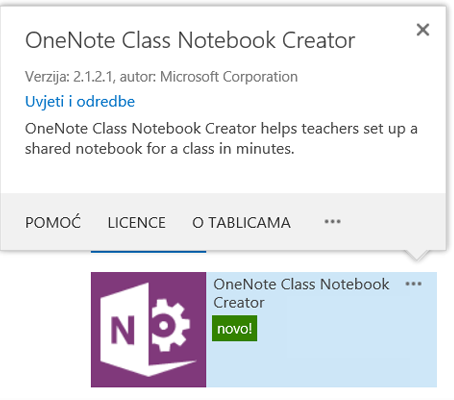
-
Na stranici Dostupni upravljani putovi odaberite (Svi putovi) > Dodaj > U redu.
Napomena: To je najjednostavniji način da aplikacija bude odjednom dostupna svim putovima sustava SharePoint. Ako želite, tu mogućnost možete i drugačije prilagoditi.
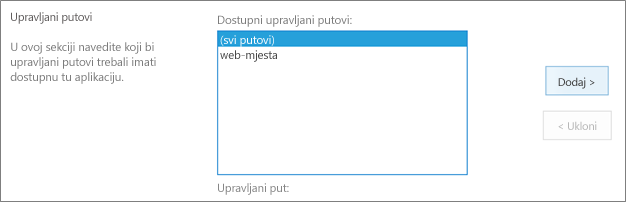
-
Na sljedećem zaslonu kliknite Smatram pouzdanim da biste aplikaciji Bilježnica za predmete u programu OneNote dodijelili odgovarajuće dozvole za postavljanje bilježnica na web-mjestima sustava SharePoint Online u obrazovnoj ustanovi.
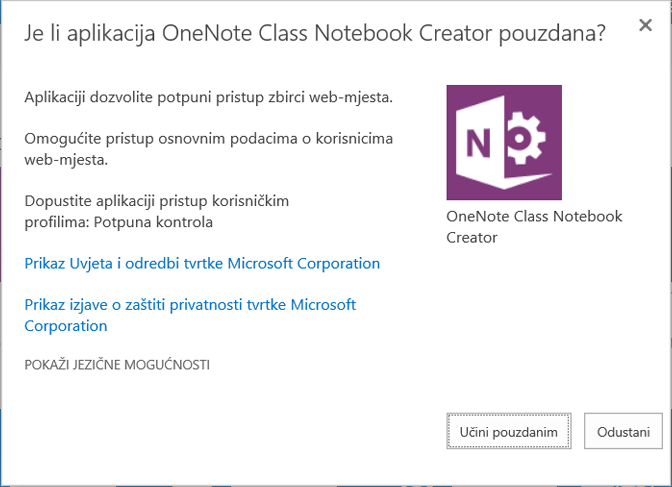
Aplikacija Bilježnica za predmete u programu OneNote sad je spremna te nastavnici mogu postaviti bilježnice za predmete. Upute za lakši početak rada mogu pronaći ovdje:
Imate povratne informacije i pitanja?
Pitanja i povratne informacije o alatu za postavljanje programa OneNote za nastavnike šaljite na adresu OneNoteEDU@microsoft.com – zanima nas vaše mišljenje.
Dodatne informacije potražite u najčešćim pitanjima o aplikaciji OneNote bilježnica za predmete.










